
Si tienes un teléfono inteligente, lo más seguro es que (como yo) seas uno de los más de 2000 millones de usuarios que WhatsApp ha sido capaz de reunir en todo el mundo. Lo más seguro es que uses esta aplicación varias veces al día, todos los días.
Sin embargo, también hay grandes posibilidades de que no explotes todo lo que este servicio te ofrece, porque no has dedicado a configurar WhatsApp todo el tiempo o la atención que deberías.
Si solo descargaste la app, te creaste un perfil y comenzaste a chatear sin más, debes saber que te queda mucho y muy bueno sin aprovechar. Acompáñame en este recorrido por la configuración de WhatsApp y descubre hasta lo que menos imaginabas.
Tabla de Contenidos
En el mundo de los dispositivos inteligentes hay muy pocas cosas tan sencillas como configurar tu WhatsApp en 2022, aunque la verdad es que siempre ha sido algo muy fácil de hacer. El problema es que son tantas sus opciones, que muchas veces quedan sin ser utilizadas.
WhatsApp es una app muy fácil de manipular y muy intuitiva. La generalidad de los usuarios es capaz de orientarse bien dentro de sus prestaciones y llegar a hacer lo que desea. El hecho de que sea un servicio tan difundido, facilita tener siempre a mano a alguien que nos ayude.
Configurar el WhatsApp es gratis, como gratis es la aplicación misma. Y este precisamente es el primer paso hacia la configuración: descargar WhatsApp tanto para Android como para iPhone (recuerda que iPad todavía no tiene app original).
Este paso es extremadamente sencillo. Una vez que instales la app en tu dispositivo, automáticamente dará inicio a la creación de tu perfil o cuenta. Por supuesto, si ya tienes una, lo que debes hacer es activarla en este teléfono, con los mismos pasos que si crearas una nueva.
Recuerda que, para activar tu cuenta en un nuevo teléfono, debes haberla desactivado en el anterior. Si tu cuenta es nueva, lógicamente, solo preocúpate por seguir las instrucciones que te irá dando la aplicación.
En cualquier caso, WhatsApp te pedirá solo tres detalles: tu número de teléfono (que debe ser real); tu nombre (que puede ser el que escojas) y una foto para tu perfil (que es opcional). Hecho esto, tu cuenta ya está operativa.
Tanto el nombre como la foto puedes cambiarlos cuando desees (el número de teléfono también, pero no con la misma facilidad). Para cambiar tu nombre o tu foto, sigue estos pasos:
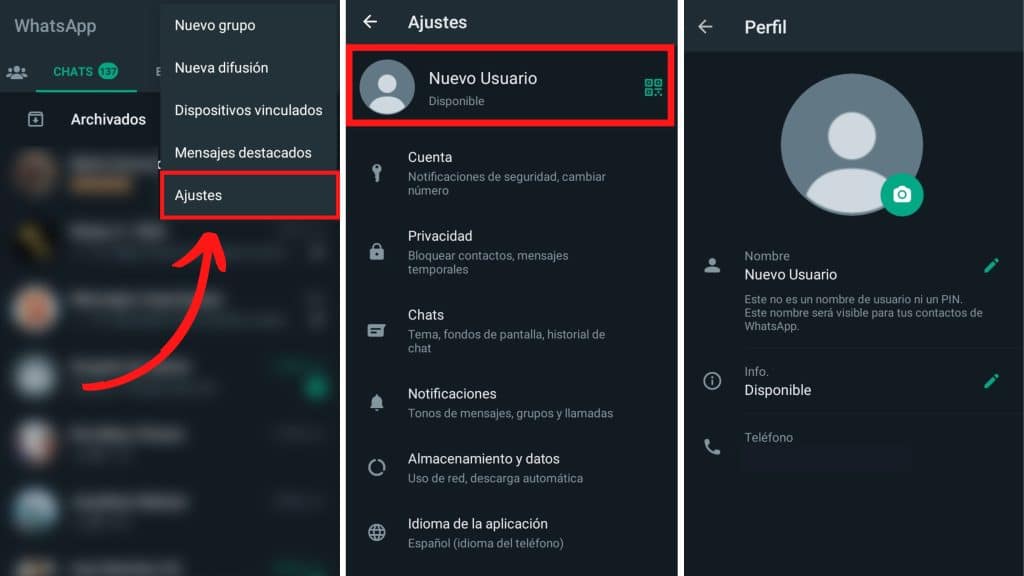
Estos pasos son válidos tanto para configurar el WhatsApp en Android como para configurar el WhatsApp en iPhone. Las diferencias entre uno y otro son mínimas y pueden resumirse en dos palabras: ícono y denominación del campo.
En efecto, el ícono del campo “Ajustes” en Android refleja tres puntos consecutivos en sentido horizontal. En iPhone, el mismo campo se denomina “Configuración” y se representa con una rueda dentada. Otros detalles divergentes son francamente insignificantes.
Artículo relacionado:
WhatsApp te permite organizar tus comunicaciones, quiénes pueden ver tu estado de conexión, tu foto, quien puede añadirte a grupos, etc. Eso, claro, con un adecuado proceso de configuración.
Cuando vas a la opción “Ajustes”/”Configuración”, se te muestran todas las opciones generales que te ofrece WhatsApp para personalizar tu experiencia. Es importante que no dejes de pasar por las que a continuación te relaciono:
Esta opción, a su vez, tiene una serie de apartados vitales para el buen funcionamiento de tu perfil de WhatsApp. Hablo de Privacidad, Seguridad, Verificación en Dos Pasos, Cambiar Número, Solicitar Información de la Cuenta y Eliminar la Cuenta.
Si tocas “Privacidad”, podrás definir aspectos medulares, como configurar tu WhatsApp para no aparecer en línea (en el apartado Última Vez); decidir quiénes ven tu foto, la información de tu perfil y tus estados. También aquí puedes decidir a quién o quiénes les permites unirte a grupos.
Asimismo, dentro del sector “Privacidad” puedes administrar tus contactos bloqueados y los mensajes temporales. Puedes también retirar la confirmación de lectura a los mensajes que te llegan, así como el bloqueo del acceso a la app.
“Seguridad” te ofrece la posibilidad de recibir alertas cuando cambien los códigos de encriptación de los chats de tus contactos. De activar la “Verificación en Dos Pasos”, configurarás un PIN como medida de seguridad cada vez que ingreses tu número de teléfono en WhatsApp.
“Cambiar Número” te permite migrar toda la información de tu cuenta de WhatsApp de un número a otro, es la única posibilidad de que mantengas tu cuenta con un nuevo número. Si utilizas “Solicitar Información”, WhatsApp te hará un reporte sobre tu perfil, sin incluir tus mensajes.
“Eliminar la Cuenta” trae consigo, como su nombre lo indica, la terminación del servicio. Esta acción es definitiva, desapareciendo completamente toda la actividad que esa cuenta mantuvo en la plataforma.
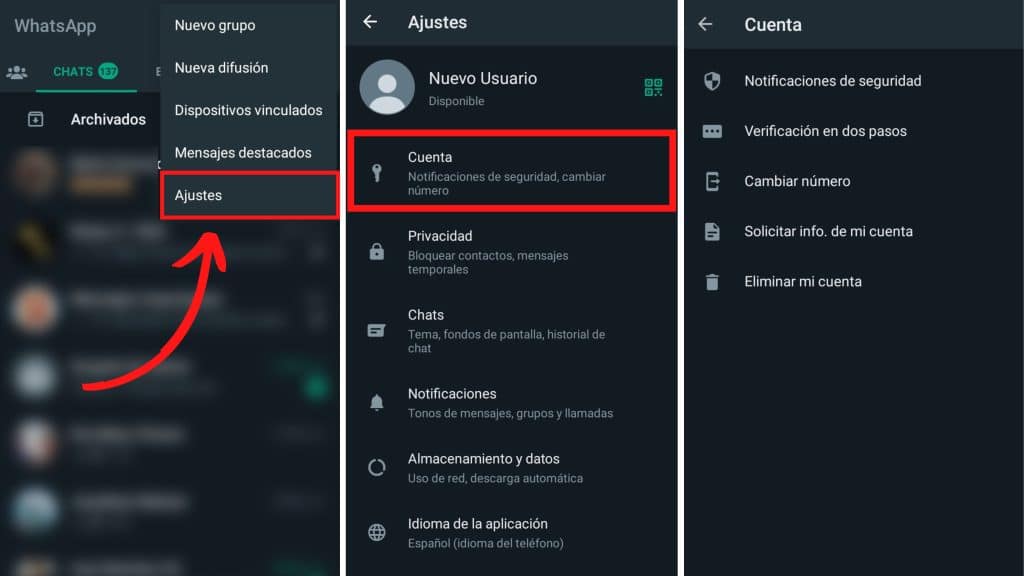
Aquí puedes configurar desde la apariencia del chat, hasta la eliminación de los mismos. Puedes escoger el fondo de pantalla general, aunque recuerda que estos puedes personalizarlos por cada chat o grupo.
También este es el apartado para configurar la descarga automática de fotos y videos, así como la realización de copias de seguridad en tus cuentas de iCloud o Google Drive, según sea el caso.
Otras funciones de “Chats” son configurar la exportación de los mismos, su vaciado o eliminación, en dependencia de las necesidades e intereses del usuario.
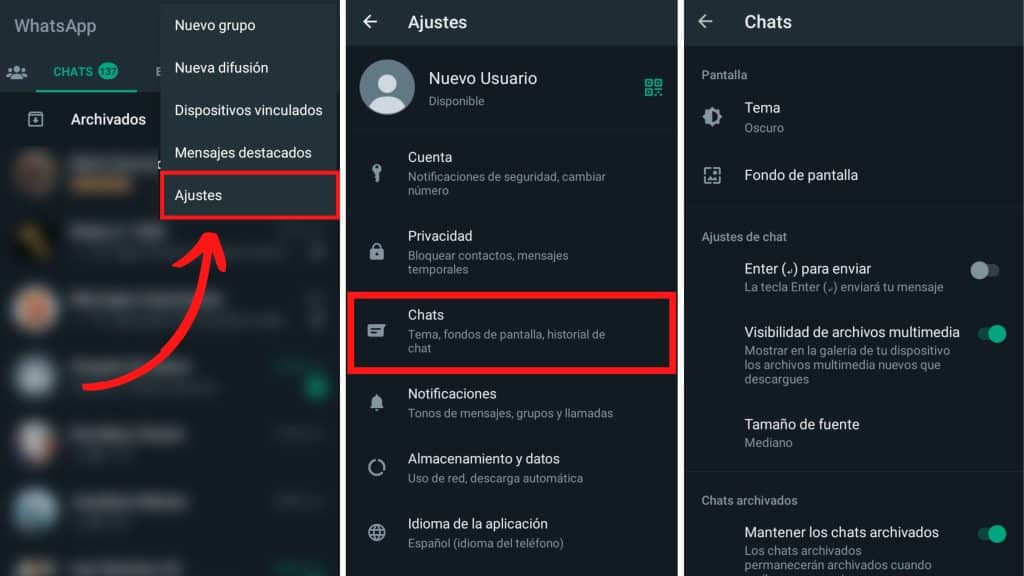
En este apartado encontrarás la posibilidad de configurar qué mensajes te serán notificados, sean los de tus contactos o de tus grupos, si deseas previsualizaciones y notificaciones con sonidos, etc.
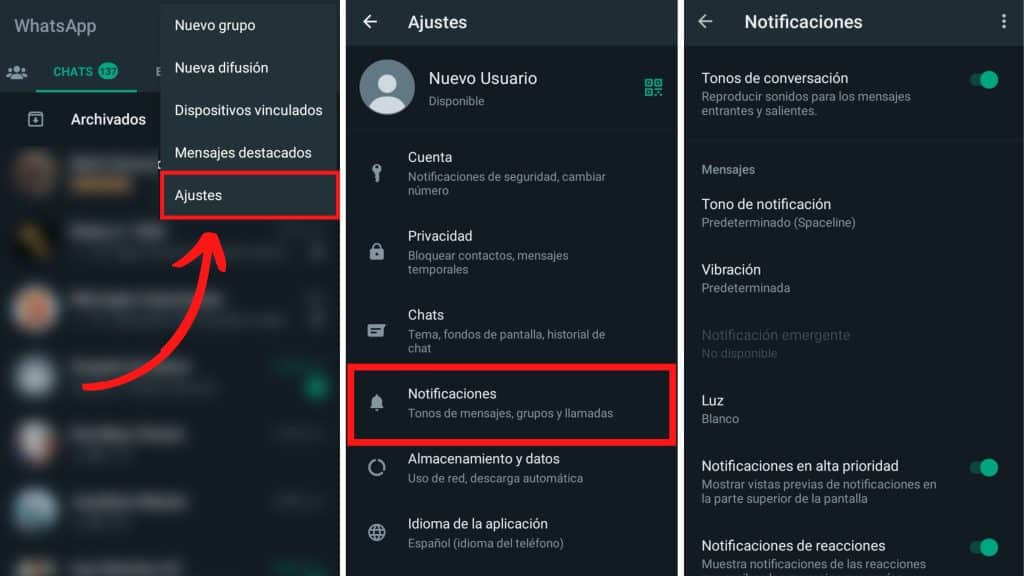
También muy importante, pues influye directamente en el funcionamiento del dispositivo. En este sector puedes administrar el uso de tu conexión a Internet, así como personalizar la descarga de archivos que se te envíen.
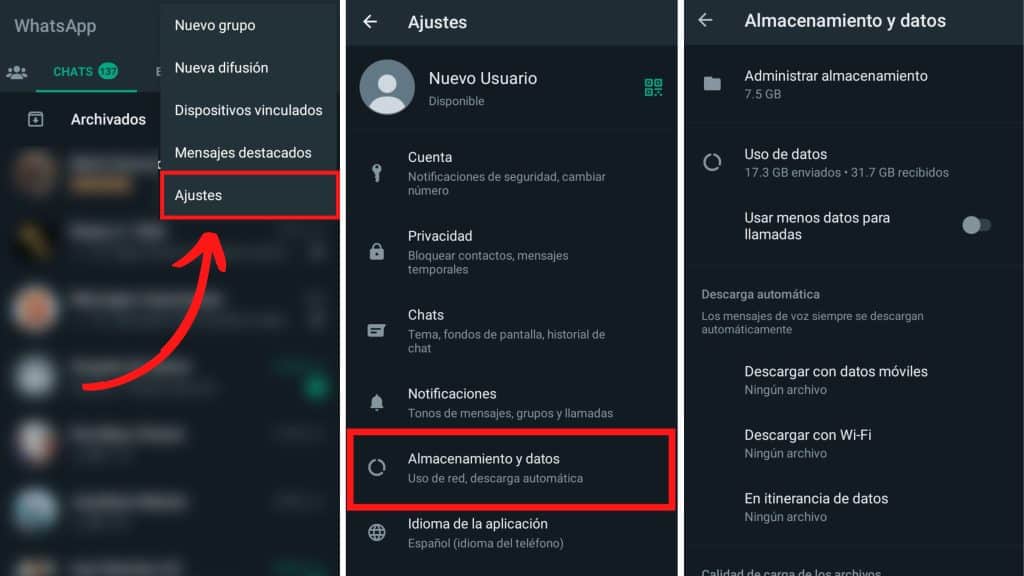
No debes olvidar que puedes configurar el WhatsApp en la PC. El proceso para esto no difiere mucho de lo que te he explicado hasta aquí, solo debes tener en cuenta que la mayoría de lo que ajustes en la PC, cambiará también en tu teléfono.
Configurar WhatsApp te da la posibilidad de administrar la forma en que te relacionas con la plataforma, manejar tu privacidad y seguridad. Una adecuada configuración puede ayudarte a disfrutar mucho más de tu experiencia con esta app. Por eso te recomiendo mucho que no dejes de hacerlo.

Como de costumbre doy respuesta a las preguntas que, con mayor frecuencia, se hacen los usuarios de la red de redes:
Para que no vean tu estado de WhatsApp, ve a “Ajustes”/”Configuración”, busca “Cuenta”, pulsa sobre “Privacidad”, ubica el sector “Estados” y pulsa sobre el mismo. Podrás decidir si tu Estado lo ven todos tus contactos o algunos de ellos.
“Configuración” es el nombre del apartado en iPhone. Pulsa sobre la app de WhatsApp y estarás en tu listado de chats. En la esquina inferior derecha verás una rueda dentada, ese es el ícono que identifica este sector. Pulsándolo, podrás trabajar en él.
También podría interesarte: